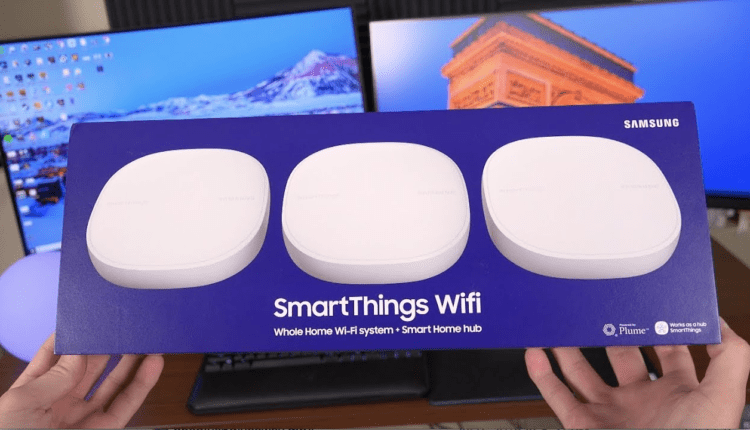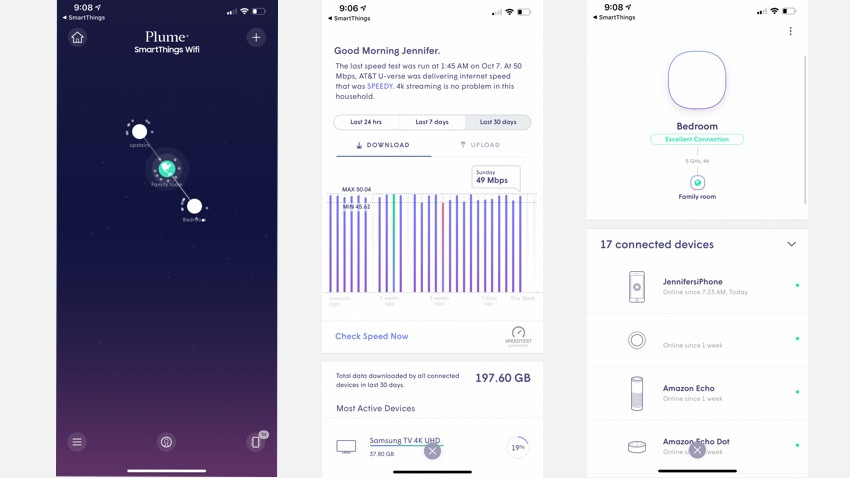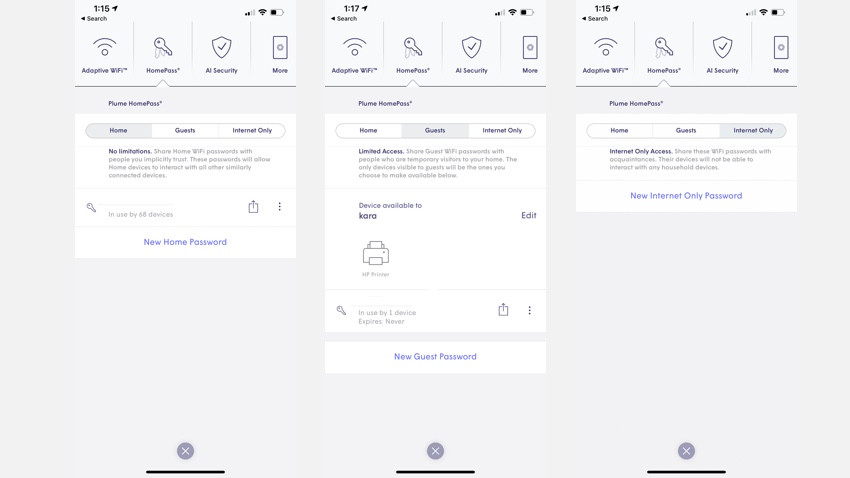Samsung SmartThings Wifi recension: Det bästa nätet för ditt smarta hem
Det tog mycket längre tid än väntat, men äntligen finns det en anständig två-i-ett smart hemhub/Wi-Fi-routerlösning i Samsungs SmartThings WiFi.
Det har alltid varit vettigt att fästa de extra smarta hemradioapparaterna i en enhet som du absolut behöver för ett smart hem – en internetrouter – men av någon anledning har det varit en stor fråga. Inte längre.
Ett mesh Wi-Fi-system, SmartThings Wifi är den perfekta lösningen för ett smart hem som behöver en bättre Wi-Fi-inställning. Förutom att göra vad alla mesh Wi-Fi-system gör, driva din signal längre och bättre runt ditt hem, hanterar den också alla enheter i ditt nätverk och väljer det optimala bandet och frekvensen för att få dig den snabbaste hastigheten.
För alla som någonsin har försökt titta på Netflix medan Philips Hue gör en uppdatering av hela ditt system och din son är mitt uppe i Fortnite-frenzy på Xbox One, är den här typen av enhetshantering en skänk från gud.
Dessutom är varje SmartThings Wifi-nod också en smart hemhub, så att du inte bara utökar räckvidden för Wi-Fi genom ditt hus, utan också för Bluetooth, Zigbee och Z-Wave också.
Vi har levt med SmartThings Wifi-system i sex månader nu. Läs vidare för vår fullständiga recension.
SmartThings Wifi: Design, specifikationer och inställningar
SmartThings Wifi kommer som en enda enhet ($119) eller ett trepack ($279), som täcker upp till 4 500 kvadratfot. (Du kan lägga till upp till 32 fler hubbar om du äger en liten ö).
Varje nav är identisk, med samma portar, radioapparater och enkel, smal, rundad design. Den är tillräckligt kompakt för att lägga undan i en bokhylla eller i ett skåp och vara diskret.
Omgivningsdom: Eero Pro 6 Mesh Wi-Fi recension
Inuti varje nav på ett halvt pund finns en Qualcomm-processor, 512 MB ram, 8 GB flashminne, Bluetooth 4.1, ZigBee, Z-Wave och 5GHz och 2.4GHz radio för att driva dualband 802.11ac-routern. En strömport och två Ethernet-portar är de enda uttagen – och varje hubb är densamma; det finns ingen mästare.
Detta gör installationen superenkel. Ladda ner SmartThings-appen, anslut din första hubb till ditt modem med en ethernetkabel och anslut den sedan. SmartThings-appen ansluts automatiskt till din hubb och leder dig genom att lägga till de återstående två hubbarna.
Läs det här: De bästa SmartThings-kompatibla enheterna
Bästa tips: ställ upp dem alla i rummet där ditt huvudnav är och flytta dem sedan dit du vill placera dem. Vi hade mycket problem med att ansluta när vi först satte upp hubben genom att försöka göra det i deras eventuella hem, men genom att sätta upp dem alla tillsammans och sedan koppla ur och flytta dem fungerade allt sömlöst.
SmartThings Wifi: Funktioner och programvara
De två stora försäljningsargumenten med SmartThing Wifi är att det också är en SmartThings smart hemhub och den drivs av Plume.
Aa en smart hemhub kan du ansluta olika smarta hemprylar som ljuslås, strömbrytare, termostat och så vidare, direkt till din Wi-Fi-router – inget behov av en separat box. SmartThings är vårt bästa val för en smart hemhub, eftersom det är en av de mest öppna plattformarna där ute, plus att den fungerar med Google Assistant och Alexa.
Läs det här: Komma igång med Samsungs SmartThings
Tillägget av Plumes mjukvara ger SmartThings Wifi några seriösa nätverkssmarts – och gratis (normalt kostar ett årligt abonnemang $60 per år). Genom att använda något som kallas Adaptive Wifi, använder Plume AI för att allokera bandbredd mer effektivt, anpassa sig till din användning genom att ta hänsyn till alla dina anslutna enheter och välja det optimala bandet och frekvenskanalen för att få dig den snabbaste hastigheten.
Dessutom innebär backhaul-stöd (läggs till i den senaste uppdateringen) att varje hubb också kan skicka data åt andra hållet – som min Nest-termostat som har skickat 45 MB till sin Google-mästare den här månaden.
Den typen av detaljerad information om vad ditt nätverk gör är alla tillgängliga med SmartThings Wifi, även om du måste ladda ner Plume-appen för att komma åt den. Flera appar verkar vara en grej för SmartThings, och det finns en tredje app – SmartThings classic – du kan behöva om du vill bli riktigt detaljerad med alla smarta hemenheter du ställer in på navet.
Med Plume-appen kan du snabbt se status för dina hubbar, detaljerad information om nedladdningar och uppladdningar av data och en lista över dina mest aktiva enheter och hur mycket data de använder. Du kan också se vilka enheter som är anslutna till vilka hubbar.
Det finns alternativ för IP-reservationer, portvidarebefordran och andra nätverksverktyg, men det finns inga avancerade nätverksfunktioner här – det här är en enhet för vanliga användare, inte fulla nätverksnördar.
Läs det här: Bästa mesh wifi-systemen recenserade
Föräldrakontroll är robust även här – och kostar inget extra till skillnad från de flesta konkurrenter. Du kan tilldela enheter till en specifik användare och enkelt pausa alla deras anslutningar samtidigt i 15 eller 30 minuter, eller schemalägga individuella "frysningar" genom att välja mellan "till slutet av dagen", "skolkvällar" och "sängtid" som genvägar, eller skapa ett anpassat schema. Det är också enkelt att åsidosätta dessa i appen om du vill.
Det viktigaste är att du kan filtrera innehåll till dina barns enheter genom att välja mellan "Lämpligt för barn", "Tenåringsvänligt" och "Inget vuxet innehåll". I praktiken är det svårt att veta exakt vad detta filtrerar, men du kan också lägga till webbplatser till en lista över godkända och blockerade.
Vi märkte att när innehållsåtkomst aktiverades, var YouTubes Begränsat läge aktiverat på deras enheter, utan något sätt för dem att slå på det igen – en mycket bra sak. Onlineskydd mot skadlig programvara och liknande, och annonsblockering är också alternativ som du kan aktivera enhet för enhet.
SmartThings Wifi: Används
I våra tester – i ett smart hem med över 55 anslutna enheter – fungerade det som en dröm och var ett seriöst steg upp från vår stackars gamla AT&T-levererade Arris modem/routerbox, som bokstavligen svettades under påfrestningen av så många enheter. (AT&T-tekniker kom till dörren med en chockblick i ansiktet efter att ha skannat vårt nätverk).
Den största förändringen var att vi kunde använda bärbar elektronik som bärbara datorer och mobiltelefoner mycket mer effektivt på vår övervåning än vi hade kunnat tidigare (de är längst bort från routern). Dessutom har vi praktiskt taget inga fördröjningar i hastighet eller prestanda sedan den installerades, jämfört med konstanta nätverksavbrott och långsamma nedgångar när vi bara körde bort allt som överarbetade Arris.
Förklarare: Vad är Wi-Fi 6?
Den enda nackdelen var att nätverket inte sträcker sig särskilt långt. Den når in i vårt bifogade garage, vilket är jättebra, men faller av i vår trädgård och på gården väldigt snabbt, eftersom naven bara har en räckvidd på 65 fot. Tidigare skulle vi hålla Wi-Fi mycket längre utomhus.
Det huvudsakliga sättet att interagera med SmartThings Wifi är genom Plum-appen, som visar navstatus på framsidan, med små animerade prickar som cirkulerar varje nav, vilket ger dig en bild av hur många enheter som är anslutna.
Genom att trycka på navet får du detaljerad information om hur mycket data som har laddats ner och laddats upp under de senaste 24 timmarna, 7 dagarna eller 30 dagarna, plus en lista över de mest aktiva enheterna och hur mycket var och en använder.
En snabbåtkomstknapp tar dig direkt till alla anslutna enheter, grupperade efter användaren som du har tilldelats den till, så att vi enkelt kan pausa internet för alla enheter som är associerade med vår 11-årige son. En fantastisk funktion. (Även om vi skulle älska att kunna göra detta med röst, via Alexa eller Google Assistant.)
Slutligen visar en enhetsknapp dig allt som för närvarande är och har varit anslutet till ditt internet, en bra säkerhetsfunktion.
Vi gillar verkligen alternativet för gästnätverk som heter HomePass, eftersom det är superenkelt att använda. Begravd lite djupt för vår smak, kan du använda detta för att ge besökare tillgång till hela ditt nätverk, till specifika enheter (som en ansluten skrivare) eller endast till internet (så att de bara kan komma online och inte komma åt någon av dina enheter) via ett aktieblad.
Vi älskade att använda funktionen endast för internet för alla vår sons 11-åriga vänner och deras surfplattor och smartphones, som vi inte ville att skulle kunna infektera vårt smarta hem.
Samsungs SmartThings Wifi löser två problem för smarta hemanvändare – navtrassel och överbelastning av bandbredd. En smart hemhub och en robust mesh Wi-Fi-router i ett, den här enheten låter dig kasta en vit ruta samtidigt som din Wi-Fi-router gör allt det tunga arbetet med att hantera dina flera smarta hemenheter, så att du kan streama Netflix i lugn och ro. Robust föräldrakontroll och ett bra gränssnitt för enhetshantering, med tillstånd av Plume, gör detta till en fantastisk mesh-lösning för ditt smarta hem. Vi skulle bara vilja se mer utbud och bara en app.
-
SmartThing-hub inbyggd
-
Enkel installation
-
Två ethernet-portar
-
Enkel, kompakt design
-
Plume programvara är gratis
-
Två appar
-
Inga avancerade nätverksfunktioner
-
Endast 65 fots räckvidd